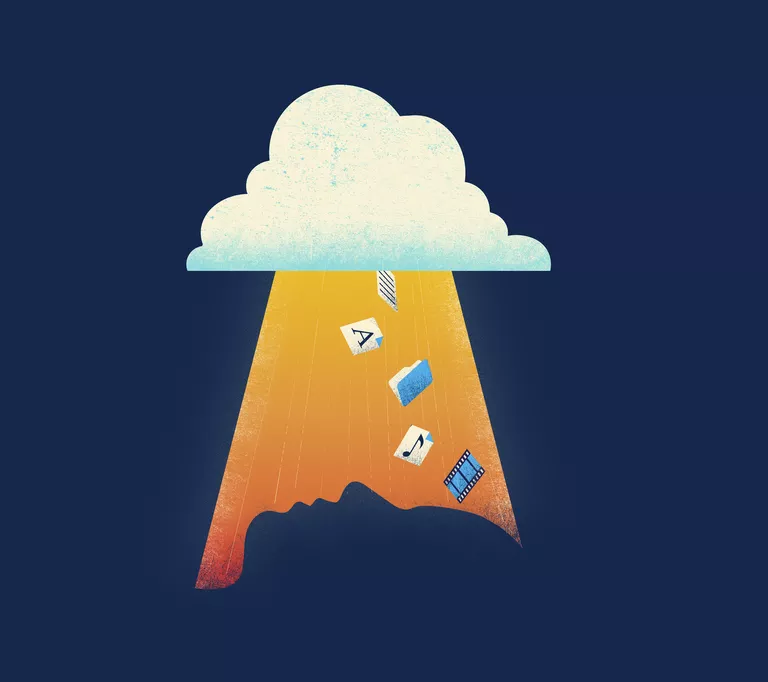
Uno de los métodos más populares para distribuir archivos en la web es a través del protocolo BitTorrent, que permite descargar música, películas, aplicaciones de software y otros medios con facilidad. BitTorrent utiliza un estilo de compartir peer-to-peer (P2P), lo que significa que usted obtiene estos archivos de otros usuarios como usted. De hecho, la forma en que funciona normalmente es que se descargan diferentes partes del mismo archivo desde varios ordenadores al mismo tiempo.
Aunque esto puede sonar un poco confuso para un usuario novato, no tenga miedo. El software cliente BitTorrent maneja toda esta coordinación por usted y al final, usted se queda con un conjunto completo de archivos en su disco duro.
Los archivos Torrent, o torrents, contienen información que indica a este software cómo obtener el archivo o archivos concretos que desea descargar. El método de siembra utilizado tiende a acelerar las cosas ya que se están estableciendo múltiples conexiones simultáneamente.
La descarga de torrents en Chrome OS es similar en algunos aspectos a como se hace en los sistemas operativos convencionales, con algunas excepciones clave. La parte difícil para los principiantes es saber qué software es necesario y cómo utilizarlo. El siguiente tutorial le guía a través del proceso de descarga de torrents en un Chromebook.
Este tutorial no detalla dónde encontrar los archivos torrent. Para obtener más información sobre la localización de torrentes, así como sobre los peligros potenciales encontrados en los torrentes, consulte la siguiente sección s.
Los mejores sitios de TorrentTorrents de dominio público: Descargas gratuitas y legales de TorrentGuía de descargas de Torrent: Introducción para principiantes
Además de estos sitios y motores de búsqueda, también hay varias aplicaciones y extensiones de búsqueda de torrents disponibles en Chrome Web Store.
Índice de contenidos
Software BitTorrent para Chromebooks
El número de aplicaciones y extensiones de cliente BitTorrent funcionales disponibles para Chrome OS es limitado, por lo que si tiene experiencia previa en la descarga de torrents en otros sistemas operativos, puede estar decepcionado por la falta de opciones y flexibilidad. Con eso dicho, el siguiente software le permitirá descargar los archivos que desee cuando los utilice correctamente.
JSTorrent
El cliente BitTorrent más utilizado por los propietarios de Chromebook, JSTorrent es lo más parecido a una aplicación torrent con todas las funciones que se puede encontrar en Chrome OS. Codificado únicamente en JavaScript y diseñado con hardware Chromebook de gama baja y alta en mente, está a la altura de la sólida reputación establecida por su importante base de usuarios. Una de las razones por las que algunos propietarios de Chromebook tienden a rehuir a JSTorrent es la etiqueta de precio de 2,99 dólares adjunta a la instalación, que bien vale la pena pagar si descarga torrents con regularidad. Si duda en pagar por la aplicación sin ser visto, hay una versión de prueba disponible llamada JSTorrent Lite que se detalla más adelante en este artículo. Siga estos pasos para comenzar a utilizar la aplicación JSTorrent.
Para facilitar aún más las cosas, se recomienda que también instale la extensión JSTorrent Helper, disponible de forma gratuita en Chrome Web Store. Una vez instalada, se añade una opción denominada Añadir a JSTorrent al menú contextual de su navegador, que le permite iniciar una descarga directamente desde cualquier enlace de torrente o imán de una página web.
-
Accede a la página de aplicaciones de JSTorrent en Chrome Web Store visitando este enlace directo o navegando a chrome.google.google.com/webstore en tu navegador e introduciendo » jstorrent » en el cuadro de búsqueda que se encuentra en la esquina superior izquierda.
-
La ventana emergente de JSTorrent debería estar visible, superponiéndose a la interfaz principal de su navegador. Haga clic en el botón naranja etiquetado COMPRAR POR $2.99.
-
Aparecerá un cuadro de diálogo detallando los niveles de acceso que JSTorrent tendrá en su Chromebook una vez instalado, que incluye la posibilidad de escribir en archivos abiertos dentro de la aplicación, así como los derechos para intercambiar datos con dispositivos tanto en su red local como en la web abierta. Haga clic en el botón Add app si acepta estos términos, o Cancel para detener la compra y volver a la página anterior.
-
En este punto, es posible que se le pida que ingrese la información de su tarjeta de crédito o débito para completar su compra. Si ya tiene una tarjeta actual vinculada a su cuenta de Google, es posible que este paso no sea necesario. Una vez que haya introducido la información solicitada, haga clic en el botón Buy.
-
El proceso de compra e instalación debería comenzar ahora automáticamente. Esto sólo debería tomar un minuto o menos, pero podría ser un poco más largo en conexiones más lentas. Notará que el botón COMPRAR POR $2.99 es ahora reemplazado por LANZAR APP. Haga clic en este botón para continuar.
-
La interfaz de JSTorrent App ahora debería ser visible en primer plano. Para empezar, primero haga clic en el botón Settings.
-
Aparecerá la ventana Configuración de la aplicación. Haga clic en el botón Choose.
-
En este punto, se le debe pedir la ubicación en la que desea que se guarden sus descargas de torrents. Seleccione la carpeta Downloads y haga clic en el botón Open.
-
El valor Current Location en App Settings debería ahora leerse Downloads. Haga clic en la’x’ en la esquina superior derecha para volver a la interfaz principal de JSTorrent.
-
El siguiente paso es añadir el archivo torrent asociado a la descarga que desea iniciar. Puede escribir o pegar la URL del torrente o la URI del imán en el campo de edición que se encuentra en la parte superior de la ventana principal de la aplicación. Una vez completado el campo, haga clic en el botón Add para comenzar la descarga. También puede seleccionar un archivo ya descargado con extensión.torrent del disco duro local o del almacenamiento en la nube de Google en lugar de utilizar la URL o la URI. Para ello, primero asegúrese de que el campo de edición mencionado está en blanco y haga clic en el botón Add. A continuación, seleccione el archivo torrent deseado y haga clic en Open.
-
La descarga debe iniciarse inmediatamente, suponiendo que el torrente que ha seleccionado es válido y que al menos uno de los usuarios disponibles en la red P2P lo está sembrando. Puede supervisar el progreso de cada descarga a través de las columnas Status, Down Speed, Complete, y Downloaded. Una vez completada la descarga, se colocará en la carpeta Downloads y estará disponible para su uso. También puede iniciar o detener una descarga en cualquier momento seleccionándola de la lista y haciendo clic en el botón correspondiente.
Hay muchos otros ajustes configurables disponibles en JSTorrent, incluida la posibilidad de aumentar o reducir el número de descargas activas, así como la opción de ajustar el número de conexiones que utiliza cada descarga de torrent. La modificación de esta configuración sólo se recomienda para usuarios avanzados que se sientan cómodos con el software cliente de BitTorrent.
JSTorrent Lite
JSTorrent Lite tiene una funcionalidad limitada y sólo permite 20 descargas antes de que expire su versión de prueba gratuita. Sin embargo, le da la oportunidad de probar la aplicación y determinar si desea o no pagar $2.99 por la versión completa del producto y continuar la descarga a perpetuidad. Si no se siente cómodo gastando el dinero antes de darle a JSTorrent una prueba de manejo, o si sólo planea descargar un número limitado de torrents, entonces la versión de prueba puede ser justo lo que necesita. Para actualizar a la versión completa de la aplicación en cualquier momento, haga clic en el icono del carro de la compra en la esquina superior derecha de la ventana y seleccione Comprar JSTorrent en el enlace Chrome Web Store.
Bitford
También basado en JavaScript, Bitford te permite descargar torrents en tu Chromebook. A diferencia de JSTorrent, esta aplicación se puede instalar de forma gratuita. Sin embargo, usted obtiene lo que paga, ya que Bitford es lo más sencillo en términos de funcionalidad disponible. Esta aplicación «bare-bones» hace el trabajo, permitiéndole iniciar una descarga si ya tiene un archivo torrent disponible en su disco local, pero no ofrece mucho más en cuanto a personalización o ajustes modificables.
Bitford también le permite reproducir algunos tipos de medios directamente dentro de la propia interfaz de la aplicación, lo que puede resultar útil cuando desee comprobar la calidad de una descarga completada antes de guardarla. Aunque es gratuita, la aplicación Bitford sigue estando técnicamente clasificada como una versión alfa por sus desarrolladores. Cuando se hace referencia al software como «alfa», normalmente significa que aún no está casi terminado y que puede tener algunos defectos graves que impidan que funcione correctamente. Por lo tanto, normalmente no recomendamos utilizar el software en su fase alfa. Aún más alarmante, la aplicación no ha sido actualizada desde principios de 2014, por lo que parece que el proyecto ha sido abandonado. Use Bitford bajo su propio riesgo.
Torrenting basado en la nube
Las aplicaciones cliente de BitTorrent no son la única forma de descargar torrents con un Chromebook, ya que los servicios basados en la nube hacen posible el torrenting sin necesidad de instalar ningún tipo de software en su dispositivo. La forma en que la mayoría de estos sitios funcionan es facilitando las descargas de torrents en sus servidores, a diferencia de la descarga directa de archivos localmente con aplicaciones como Bitford y JSTorrent. Estos servicios de torrent del lado del servidor normalmente le permitirán introducir una URL de torrent en su sitio web para iniciar una descarga, de forma similar a lo que puede hacer dentro de la interfaz de JSTorrent. Una vez completada la transferencia, normalmente se le da la opción de reproducir los medios directamente desde el servidor, cuando corresponda, o descargar los archivos deseados a su disco duro.
La mayoría de estos sitios ofrecen diferentes niveles de cuentas, cada uno de los cuales proporciona espacio de almacenamiento adicional y mayores velocidades de descarga a un precio más alto. La mayoría le permitirá crear una cuenta gratuita también, limitando la cantidad de datos que puede descargar y reduciendo la velocidad de transferencia en consecuencia. Algunos servicios como Seedr incluyen software basado en Chrome diseñado para mejorar su experiencia de torrenting, en forma de su extensión de navegador que designa el servicio basado en la nube como su cliente de torrent predeterminado. Sitios similares bien conocidos incluyen Bitport.io, Filestream.me, Put.io y ZbigZ; cada uno ofrece sus propios conjuntos de características únicas.







